Un guide complet pour intégrer Google Agenda à Slack
Publié: 2022-04-27Vous utilisez probablement beaucoup d'applications sur une base régulière. Vous pouvez connecter des applications que vous utilisez régulièrement à l'intégration de l'application Google Agenda à Slack. Il y a toujours un point de données dans un autre logiciel auquel vous ne pouvez pas accéder rapidement, de votre application de calendrier à votre CRM.
Ne serait-ce pas formidable s'ils pouvaient tous interagir les uns avec les autres, ce qui vous permettrait de rester plus facilement au courant de tout ? En quelques clics seulement, vous pourrez recevoir des notifications, améliorer les procédures et accéder à ce dont vous avez besoin.

Qu'est-ce que l'intégration lâche ?

Les intégrations Slack sont des modules complémentaires et des applications sur mesure qui vous permettent de lier Slack à une variété d'outils commerciaux différents. Des intégrations comme celles-ci peuvent vous envoyer des notifications, faciliter l'accès à d'autres applications au sein de l'application et combiner des données provenant de plusieurs sources.
Ils améliorent la productivité en rendant votre espace de travail plus collaboratif. Vous gagnerez du temps car vous n'aurez pas à vous connecter à d'autres plateformes.
Les intégrations Slack, similaires aux modules complémentaires Gmail, mettent tout ce dont vous avez besoin dans votre application de chat. En personnalisant votre lieu de travail et en ajoutant de nouvelles intégrations adaptées à vos objectifs, vous devriez être en mesure de travailler plus efficacement et d'accomplir davantage.
Slack propose trois options d'intégration différentes :
- Slack comprend des intégrations intégrées avec plus de 60 partenaires au moment de la rédaction, dont beaucoup de petites entreprises sont familières et utilisent quotidiennement.
- If This Then That (IFTTT) et Zapier sont deux services qui peuvent vous aider à automatiser vos tâches. Pour lier Slack à une variété d'autres systèmes et solutions, vous pouvez utiliser des recettes IFTTT et des zaps Zapier. Les intégrations Slack peuvent être étendues de plus de 500 façons différentes à l'heure actuelle.
- Créez vos propres intégrations à l'aide de Slack. Comme Slackbot, Amazon SQS, etc.
Lisez aussi : 5 fonctionnalités cachées de Facebook que seuls les utilisateurs avertis connaissent
Comment intégrer Slack
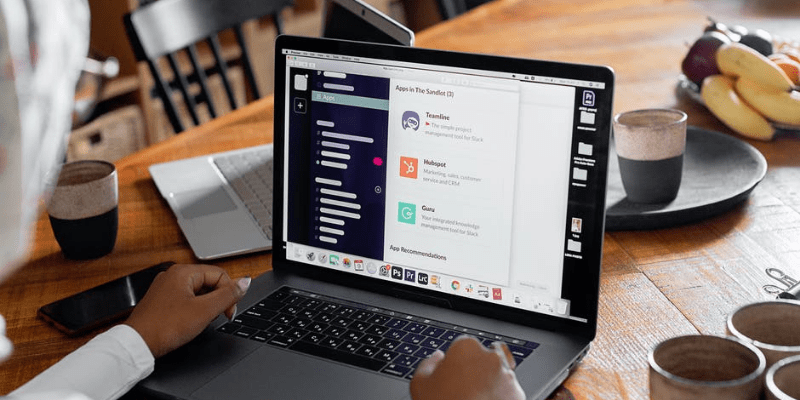
C'est assez simple d'installer une intégration Slack (ou une douzaine). L'App Directory de Slack, un marché en ligne avec une large gamme d'intégrations, est l'endroit où les utilisateurs peuvent les obtenir.
Des intégrations sont disponibles pour une large gamme d'applications. Il existe une variété d'outils disponibles pour vous aider à gagner du temps et à travailler plus efficacement, allant des calendriers à la comptabilité.
Au fur et à mesure que vous terminez le processus d'installation, chaque intégration aura son propre ensemble d'instructions à suivre.
La majorité, cependant, implique les étapes ci-dessous :
- Cliquez sur l'option "Se connecter pour installer" après avoir choisi une intégration. Le bouton indiquera "Ouvrir dans Slack" si vous êtes déjà connecté.
- Vous pourrez cliquer sur « Ouvrir dans Slack » après vous être connecté, et l'intégration s'affichera dans votre fenêtre Slack.
- Il décrira généralement l'intégration, fournira des codes abrégés Slack (si l'application les utilise) et vous demandera de l'autoriser.
- Vous avez terminé! Cliquez simplement sur "Autoriser".
- Vous serez sur la bonne voie vers une interface plus intégrée et adaptée à vos besoins spécifiques en quelques clics seulement.
Lisez également : Développement de la plate-forme BuddyBoss personnalisée
Étapes pour intégrer le calendrier Google à Slack
Google Agenda synchronise votre emploi du temps quotidien avec votre espace de travail Slack, en fournissant des mises à jour de statut, des rappels et des modifications d'événements directement dans votre boîte de réception.
L'une des fonctionnalités les plus utiles de Google Agenda est qu'il permet aux utilisateurs d'accepter ou de rejeter les demandes d'événements et de créer de nouveaux événements en quelques clics seulement.
Vous pouvez connecter votre agenda Google à votre statut Slack pour informer votre équipe lorsque vous n'êtes pas disponible pour communiquer. Vous n'aurez plus à mettre à jour votre statut manuellement ; ces mises à jour seront automatiques, vous faisant gagner du temps.
De plus, vous pouvez recevoir des notifications dans Slack lorsqu'une réunion commence. Dans l'avis Slack, vous trouverez toutes les informations dont vous avez besoin, y compris un lien ou un numéro d'appel pour assister à une réunion Hangout, Zoom, Webex ou Microsoft Teams.
A lire également : Donnez à votre entreprise en ligne les moyens de travailler en votre absence
1. Installez l'application de calendrier Google
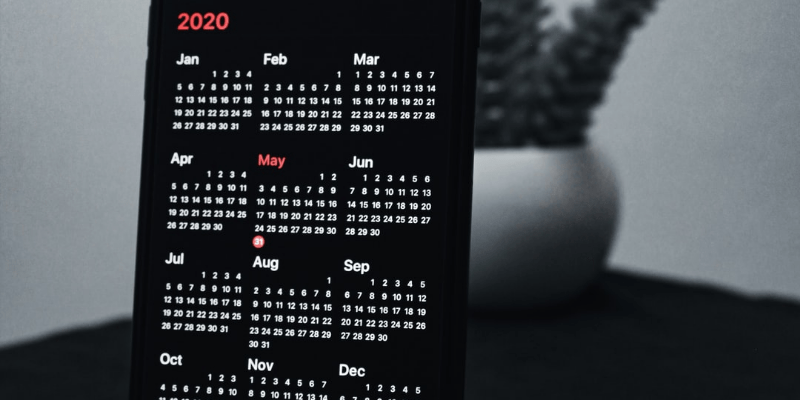
Une personne de votre espace de travail doit installer l'application Google Agenda avant que vous ne puissiez l'utiliser dans Slack. Les membres peuvent synchroniser leurs calendriers avec Slack après avoir installé l'application. Dans l'annuaire des applications Slack, accédez à la page Google Agenda. Ajoutez à Slack en cliquant sur le bouton Ajouter à Slack. Autorisez Google Agenda à accéder à Slack en cliquant sur Autoriser. Pour revenir à votre espace de travail, cliquez sur Ouvrir Slack lorsque vous y êtes invité.
2. Connectez Slack au calendrier Google
Après avoir installé le logiciel Google Agenda dans votre espace de travail, suivez les étapes ci-dessous pour connecter votre compte :
Pour le bureau
Cliquez sur Applications dans la barre latérale gauche de votre bureau. Si cette option n'est pas visible, accédez à Plus et recherchez-la. Ouvrez Google Agenda en le recherchant et en le sélectionnant. Cliquez sur Connecter un compte dans le menu Accueil de l'application et suivez les instructions à l'écran. Revenez à votre espace de travail en cliquant sur Slack Open.
Pour Téléphone
Appuyez sur Aller à en haut de l'écran et recherchez Google Agenda dans l'onglet Accueil.
Pour ouvrir l'application, appuyez sur Google Agenda. Appuyez sur Connecter le calendrier dans le menu d'accueil de l'application et suivez les instructions. N'oubliez pas d'appuyer sur Terminé.
Comment utiliser le calendrier Google dans Slack
1. Créer un événement
Depuis l'application Google Agenda, vous pouvez planifier des réunions, inviter des personnes et échanger des invitations à des réunions dans des discussions de groupe.
Pour le bureau
Sélectionnez Applications dans le menu supérieur de la barre latérale gauche. Si cette option n'est pas visible, accédez à Plus et recherchez-la. Ouvrez Google Agenda en le recherchant et en le sélectionnant. Sélectionnez Créer un événement dans le coin supérieur droit de l'onglet Accueil de l'application. Donnez un nom à votre événement, puis recherchez et invitez des personnes. Choisissez une heure et une durée. Sélectionnez une heure à laquelle tous les invités sont disponibles dans le menu déroulant sous Heures disponibles, ou Choisissez une heure personnalisée dans le menu déroulant sous Heures disponibles.
Si vous le souhaitez, vous pouvez décrire l'événement dans le champ Description.
Pour mobile
Recherchez Google Agenda dans l'onglet Accueil en appuyant sur Accéder à en haut de l'écran.
Créez un événement en appuyant sur le bouton. Pour ajouter la réunion à votre calendrier, remplissez les informations sur l'événement, puis appuyez sur Créer.
Lisez aussi : 5 alternatives Slack à considérer
2. Suivez vos horaires et rendez-vous

Pour afficher tous les événements à une date spécifique, accédez à l'onglet Accueil et cliquez sur Aujourd'hui, Demain ou Sélectionner une date.
Cliquez sur le symbole des trois points à droite de l'événement et sélectionnez Afficher les détails de l'événement pour obtenir des informations supplémentaires sur l'événement, telles que le lieu, la liste des invités et la description.
Pour répondre aux événements ou modifier les réponses, appuyez sur l'onglet Messages dans l'application.
Lectures intéressantes :
Comment ajouter des événements à un site BuddyPress ?
14 outils de collaboration incontournables pour les concepteurs Web
Top 10 des alternatives Workast 2022

